MFC-9140CDN
Întrebări frecvente şi depanare |
Scanare simplă către E-mail (Easy Scan to E-mail)
Scanare simplă către E-mail (Easy Scan to E-Mail) este o funcție din Brother Apps care vă permite să trimiteți date scanate prin email direct de pe echipamentul Brother, fără a configura o adresă de email.
Înainte de a utiliza Scanare simplă către E-mail, salvați adresa de email a destinatarului.
Când ați încheiat, mergeți la Brother Apps > Easy Scan to E-mail, și apoi selectați adresa pe care o doriți.
Ecranele și pictogramele prezentate mai jos provin de la un produs reprezentativ și pot diferi de echipamentul dumneavoastră Brother.
Instrucțiuni
- Cum se utilizează Scanarea simplă către E-mail
- Cum să salvați o adresă de E-mail
- Cum se utilizează scanarea simplă către E-mail (Instrucțiuni Video)
Cum se utilizează Scanare simplă către E-mail
Înainte de a utiliza Scanare simplă către E-mail, salvați adresa de email a destinatarului (vedeți aici cum se salvează adresa de e-mail).
Dacă adresa de e-mail este deja salvată pe echipament, efectuați următoarele:
-
Selectați pictograma Apps.
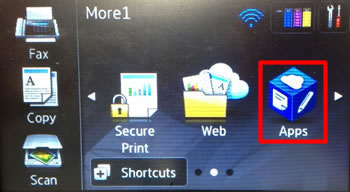
Dacă nu puteți vedea pictograma Apps, atingeți tasta
 (tasta săgeată dreapta), tasta
(tasta săgeată dreapta), tasta  (tasta săgeată stânga), tasta
(tasta săgeată stânga), tasta  (tasta săgeată sus) sau tasta
(tasta săgeată sus) sau tasta  (tasta săgeată jos) pentru a accesa celelate ecrane principale.
(tasta săgeată jos) pentru a accesa celelate ecrane principale. -
Pot apărea mesajele următoare (selectați OK, Yes sau No după cum este nevoie):
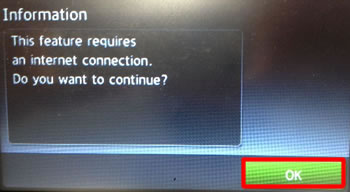
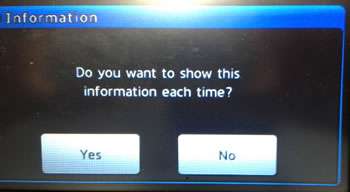
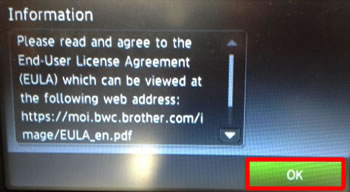
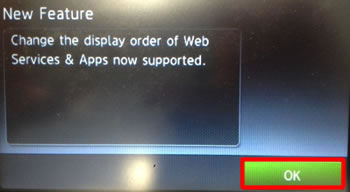
-
Când apare meniul Brother Apps, folosiți săgețile cursor pentru a găsi Easy Scan to E-mail.
Selectați Easy Scan to E-mail.
Dacă nu puteți găsi aplicația Easy Scan to E-mail aici, mergeți înapoi la ecranul Acasă și selectați pictograma Web.
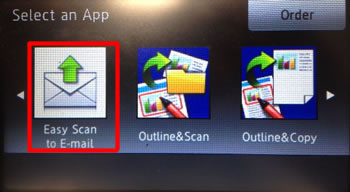
-
Selectați numele de cont pentru adresa de destinație.
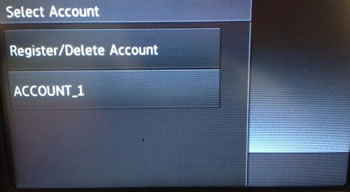
Dacă echipamentul vă solicită să configurați data și ora, mergeți mai întâi în meniul Initial Setup și configurați Date & Time.
-
Selectați tipul de fișier dorit (PDF, Searchable PDF, JPEG, DOCX, XLSX, sau PPTX).
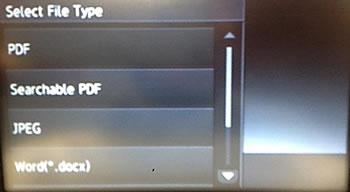
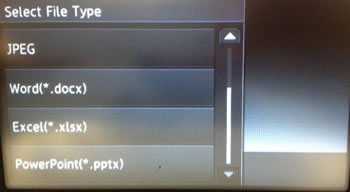
-
Modificați setările de scanare după cum este nevoie, și apoi selectați OK.
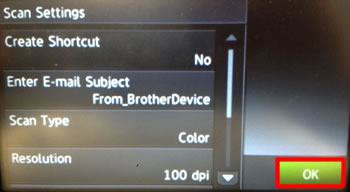
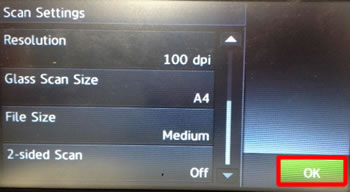
-
Așezați documentul pe care doriți să îl scanați în Alimentatorul automat de documente (ADF) sau pe fereastra scanerului, și apoi selectați OK.
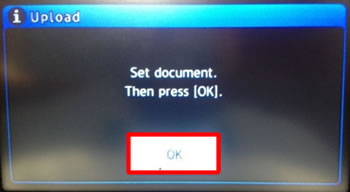
-
Echipamentul va scana documentul, și apoi îl va trimite ca fișier anexat la email către destinatarul selectat.
Destinatarul va primi un email de la adresa echipamentului Brother. de ex. FromBrotherDevice@brother.com
Această adresă nu poate configurată sau modificată.
Cum să salvați o adresă de E-mail
Puteți salva până la 10 adrese de email pentru a fi utilizate împreună cu Easy Scan to E-mail.
Aceste adrese nu sunt salvate în agenda echipamentului.
-
Selectați pictograma Apps.
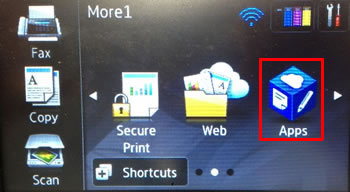
Dacă nu puteți vedea pictograma Aplicații, atingeți tasta
 (tasta săgeată dreapta), tasta
(tasta săgeată dreapta), tasta  (tasta săgeată stânga), tasta
(tasta săgeată stânga), tasta  (tasta săgeată sus) sau tasta
(tasta săgeată sus) sau tasta  (tasta săgeată jos) pentru a accesa celelate ecrane principale.
(tasta săgeată jos) pentru a accesa celelate ecrane principale. -
Pot apărea următoarele mesaje (selectați OK, Yes sau No după cum este nevoie):
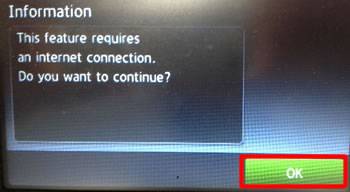
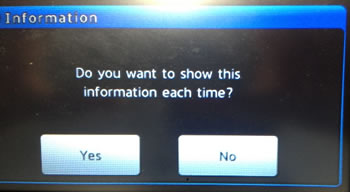
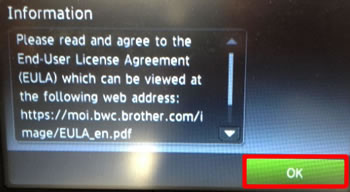
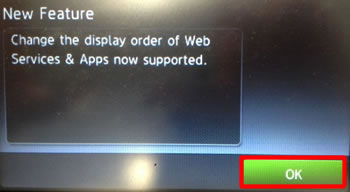
-
Când apare meniul Brother Apps, folosiți tastele cursor pentru a găsi Easy Scan to E-mail.
Dacă nu puteți găsi aplicația Easy Scan to E-mail aici, mergeți înapoi la ecranul Acasă și selectați pictograma Web.
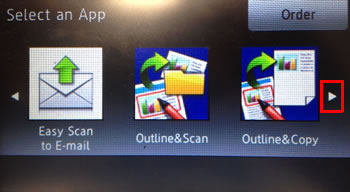
Selectați Easy Scan to E-mail.
-
Dacă utilizați Easy Scan to E-mail pentru prima dată, sau dacă nu aveți adrese de email salvate, trebuie să înregistrați și să introduceți o adresă de destinație. Selectați OK.
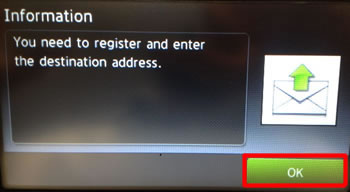
Selectați Register/Delete și apoi Register/Delete Account sau Register Account.
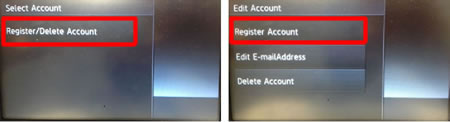
-
Selectați OK.
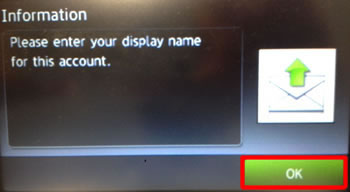
Introduceți adresa de email dorită folosind tastatura.Acest layout de tastatură poate diferi în funcție de echipamentul Brother.
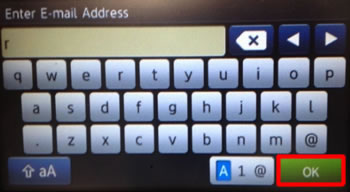
Verificați dacă adresa de email introdusă este corectă, și apoi selectați OK.
-
Selectați OK.
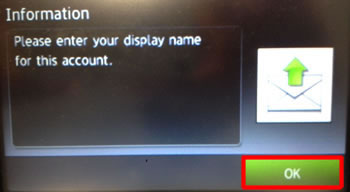
Introduceți numele care doriți să fie afișat de la tastatură.
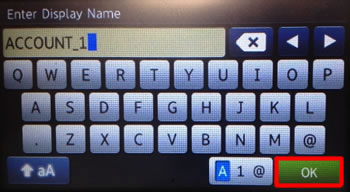
Verificați dacă numele introdus este corect, și apoi selectați OK.
-
Confirmați dacă doriți să protejați contul cu un cod PIN selectând Yes sau No.
Codul PIN previne expedierea de mesaje nedorite către adresa de email specificată.
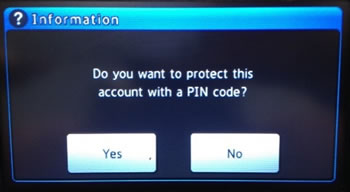
-
Selectați Yes pentru a înregistra contul.
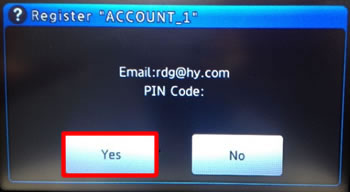
-
Selectați OK pentru a încheia.
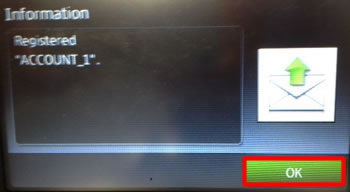
Cum se utilizează scanarea simplă către E-mail (instrucțiuni Video)
* Videoclipul este transmis în flux de pe YouTube.
- Produsul prezentat în acest videoclip poate diferi de cel pe care îl folosesc.
- Conținutul video se poate modifica fără o notificare prealabilă.
Dacă nu aţi primit răspuns la întrebarea dumneavoastră, aţi verificat celelalte întrebări frecvente?
Dacă aveţi nevoie de asistenţă suplimentară, vă rugăm să contactaţi serviciul de asistenţă clienţi Brother:
Modele asociate
ADS-1600W, ADS-2600W, ADS-2600We, DCP-8250DN, DCP-9015CDW, DCP-9020CDW, DCP-J4110DW, DCP-J4120DW, DCP-J552DW, DCP-J925DW, DCP-L2560DW, DCP-L3550CDW, DCP-L5500DN, DCP-L6600DW, DCP-L8400CDN, DCP-L8410CDW, DCP-L8450CDW, MFC-8950DW, MFC-9140CDN, MFC-9340CDW, MFC-J2330DW, MFC-J3530DW, MFC-J3930DW, MFC-J4410DW, MFC-J4420DW, MFC-J4510DW, MFC-J4620DW, MFC-J470DW, MFC-J5320DW, MFC-J5620DW, MFC-J5720DW, MFC-J6520DW, MFC-J6920DW, MFC-J6945DW, MFC-L2720DW, MFC-L2732DW, MFC-L2740DW, MFC-L3730CDN, MFC-L3770CDW, MFC-L5700DN, MFC-L5750DW, MFC-L6800DW(T), MFC-L6900DW(T), MFC-L6950DW, MFC-L8650CDW, MFC-L8690CDW, MFC-L8850CDW, MFC-L8900CDW, MFC-L9550CDW(T), MFC-L9570CDW(T), MFC-T910DW

